Hướng dẫn hiển thị tất cả người tham gia trên màn hình trong Microsoft Teams
Microsoft Teams là một nền tảng tuyệt vời để tổ chức và quản lý các cuộc họp, buổi học trực tuyến. Ứng dụng cho phép tới 250 người tham gia kết nối từ xa với nhau.
Mặc dù hàng trăm người có thể tham gia học tập và hội họp online nhưng có một vấn đề đó là không thể nhìn thấy tất cả những người đang có mặt trong phòng họp trực tuyến của Microsoft Teams. Mọi người chỉ có thể nhìn thấy các thành viên đang tích cực trao đổi, thảo luận và trò chuyện thay vì tất cả cá nhân trong cuộc họp.
Tất nhiên, việc nhìn thấy 250 người cùng lúc trên một màn hình nhỏ là điều không thể. Tuy nhiên, trong bản cập nhật mới nhất, tính năng mới Bộ sưu tập lớn được bổ sung sẽ giúp hiển thị 49 người cùng lúc trên màn hình. Đây thực sự là một cải tiến lớn so với giới hạn trước đó là 9 người.
Cách xem tất cả người tham gia trong Microsoft Teams
Bước 1: Tải xuống và cài đặt Microsoft Teams trên thiết bị của mình.
Điều đầu tiên mọi người cần làm là tải xuống và cài đặt Microsoft Teams trên thiết bị của mình. Ứng dụng có sẵn trên mọi nền tảng và trình duyệt, vậy nên người dùng có thể dễ dàng sử dụng.
Bước 2: Khởi chạy Microsoft Teams.
Bắt đầu khởi chạy ứng dụng sau khi đã tải xuống bằng cách nhấn đúp chuột (trên máy tính) hoặc chạm vào biểu tượng MS Teams (trên điện thoại).
Bước 3: Tham gia hoặc tổ chức một cuộc họp.
Để thay đổi cài đặt nhằm tăng số lượng người tham gia có thể hiện thị trên màn hình, người dùng cần tổ chức hoặc tham gia vào một cuộc họp trực tuyến trên MS Teams. Đây là điều bắt buộc vì cài đặt này chỉ có thể kích hoạt khi đang tham gia họp online.
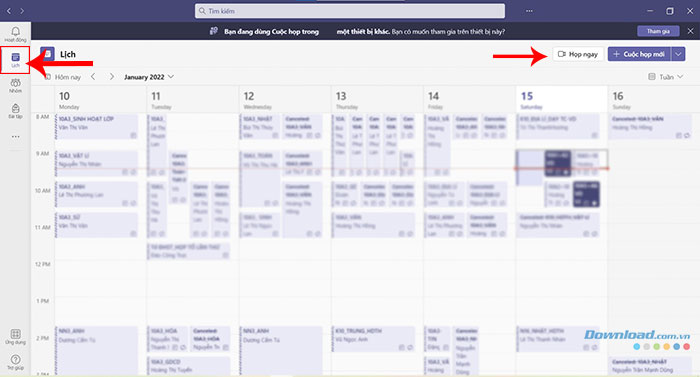
Để làm điều này, người dùng có thể nhấp vào ứng có thể nhấp vào tab Lịch ở thanh công cụ bên trái màn hình. Sau đó, chọn Họp ngay (tham gia cuộc họp có sẵn) hoặc Cuộc họp mới (tạo phòng mới). Ngoài ra, mọi người cũng có thể nhấp vào liên kết có trong lời mời họp đã nhận.
Cài đặt này sẽ phải được bật cho từng cuộc họp riêng lẻ vì tất cả các cuộc họp bắt đầu với cài đặt mặc định hiển thị tối đa 9 người trên màn hình.
Bước 4: Mở menu Thêm hành động trong cuộc họp.
Nhấn vào biểu tượng ba dấu chấm để mở menu Thêm hành động. Biểu tượng này có thể nằm ở góc trên bên phải hoặc phía dưới cùng của màn hình. Trên thiết bị di động, người dùng sẽ thấy nút ba chấm này ở giữa màn hình cuộc họp.
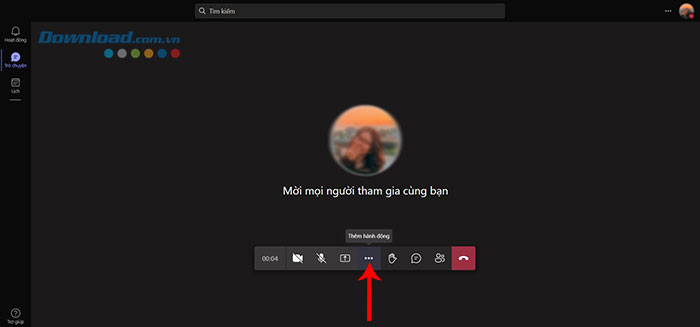
Bước 4: Chọn Bộ sưu tập lớn.
Từ menu tùy chọn này vừa hiển thị, chọn Bộ sưu tập lớn (Xem trước) để hiển thị tối đa 49 người tham gia.
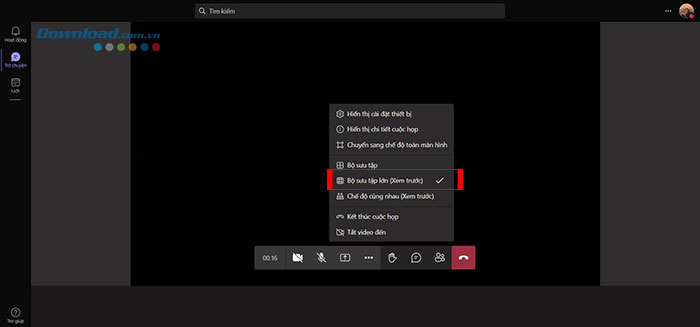
Tính năng này sẽ chỉ khả dụng khi có ít nhất 10 camera đang hoạt động trong cuộc họp của bạn. Cài đặt mặc định là Bộ sưu tập và cài đặt này sẽ hiển thị tối đa chín người, không yêu cầu khách tối thiểu.
Ngoài ra, mọi người có thể chọn tính năng Chế độ cùng nhau, để đặt các thành viên vào cùng một cảnh, chẳng hạn như phòng họp hoặc giảng đường. Tham khảo Hướng dẫn đưa tất cả người tham dự vào một nền ảo trong Microsoft Teams để kích hoạt và sử dụng tính năng này.
Hướng dẫn
-

Cách chia sẻ màn hình trên Microsoft Teams
-

Hướng dẫn thêm filter khi sử dụng Microsoft Teams
-

Cách thay đổi hình nền Microsoft Teams trên PC và điện thoại
-

Hướng dẫn sử dụng Microsoft Teams tích hợp sẵn trong Windows 11
-

Cách lấy và sử dụng Event Lantern trong Grow A Garden
-

Hướng dẫn chơi Dragon POW Luyện Rồng dành cho tân thủ
-

Hướng dẫn chơi Yu-Gi-Oh! Master Duel dành cho tân thủ
-

Cách chiến thắng ván cờ tướng trong Nobody - The Turnaround
-

Cách lấy mật ong nhanh trong Grow a Garden
-

Tất cả các câu đố và lời giải trong Silent Hill f
-

TOP công cụ AI giúp bạn luyện trả lời phỏng vấn khi xin việc
-

Hướng dẫn nhập code và các code Ro Fruits 2 mới nhất




















